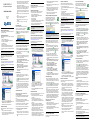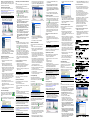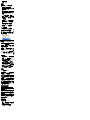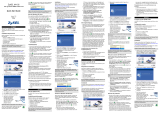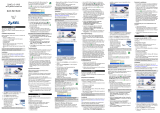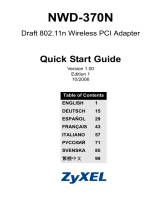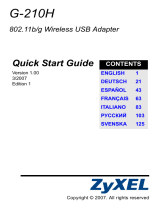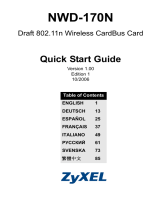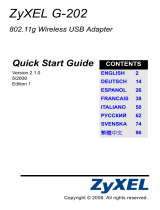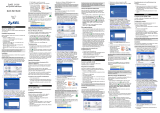ZyXEL G-302 Manuel utilisateur
- Catégorie
- Cartes / adaptateurs d'interface
- Taper
- Manuel utilisateur
Ce manuel convient également à
La page est en cours de chargement...

Remarque pour les utilisateurs de Windows Vista:
Certaines fonctionnalite de l'utilitaire ZyXEL ne sont pas
disponibles avec Windows Vista. Consultez le guide de
l'utilisateur pour plus d'informations.
Installation de l'utilitaire ZyXEL
Si vous voulez utiliser la Configuration zéro sans fil
(WZC) avec Windows XP, consultez les Remarques pour
les utilisateurs de Windows XP.
Les procédures d'installation sont similaires pour toutes
les versions de Windows prises en charge.
1 Insérez le CD inclus dans le lecteur CD-ROM de
votre ordinateur. Quand l'écran suivant apparaît,
cliquez sur Setup. Si l'écran n'apparaît pas,
localisez et double cliquez sur autorun.exe.
2 L'écran suivant s'affiche. Cliquez sur Suivant.
3 Cliquez sur Suivant pour accepter l'emplacement
des fichiers par défaut, sinon cliquez sur Parcourir
pour sélectionner un autre dossier.
4 Cliquez sur Terminer pour terminer l'installation.
Installation de l'équipement
Veuillez suivre la procédure ci-dessous pour installer la
G-302 v3 dans votre ordinateur.
1 Enregistrez votre travail et fermez toutes vos
applications.
2 Eteignez votre ordinateur et vos appareils
périphériques, tels que l'imprimante. Puis
débranchez l'alimentation de votre ordinateur.
3 Reliez votre corps à la masse en portant un bracelet
antistatique, si vous en avez un ou touchez un objet
en métal relié à la masse. Retirez le capot de
l'ordinateur, puis retirez le G-302 v3 de son
emballage.
4 Insérez le G-302 v3 dans un slot PCI disponible. Si
le G-302 v3 ne s'adapte pas au logement PCI,
remplacez le support du G-302 v3 par le support
plus petit inclus et réinsérez le G-302 v3. Assurez
vous que les contacts de le G-302 v3 soient
entièrement posés dans le slot.
5 Fixez le G-302 v3 avec un tourne-vis.
6 Vérifiez que l'antenne est vissée sur le G-302 v3.
Dirigez l'antenne vers le haut.
7 Replacez le capot de l'ordinateur, puis allumez votre
ordinateur.
8 Les témoins lumineux de la G-302 v3 s'allument si
elle est correctement inséré
Icônes de l'utilitaire ZyXEL
Après que vous avez installé l'utilitaire ZyXEL
et inséré la G-302 v3, une icône s'affiche dans
la barre systême (normalement à la base de
l'écran).
Si la couleur de l'icône est verte et/ou vous voyez l'icône
suivante sur votre écran, vous êtes déjà connecté à
un réseau sans fil.
Remarques pour les utilisateurs de Windows
XP
Si vous voulez utiliser WZC, vous pouvez soit désactiver
l'utilitaire ZyXEL (si vous l'avez déjà installé) soit
simplement installer le pilote.
• Pour désactiver l'utilitaire ZyXEL, cliquez avec le bou-
ton droit de la souris sur l'icône et sélectionnez
Utiliser la Configuration zéro de Windows. Pour
activer à nouveau l'utilitaire ZyXEL, double cliquez sur
l'icône et cliquez sur OK.
• Pour installer seulement le pilote,
1 Suivez les étapes d'installation matérielle pour
insérer la G-302 v3 dans votre ordinateur. Les
témoins lumineux de la G-302 v3 s'allument s'il est
correctement inséré.
2 La fenêtre Assistant de Détection du Nouveau
Matèriel (Found New Hardware Wizard)
apparaótra. (Dans Windows XP SP2, sélectionnez
Non, pas cette fois et cliquez sur Suivant (Next).)
3 Sèlectionnez Installer à partir d'une liste
d'emplacements spécifiques (Avancé) (Install
from a list of specific location (Advanced)) et
cliquez sur Suivant (Next).
4 Insérez le CD livré dans votre lecteur de CD-ROM,
sélectionnez Rechercher le support amovible
(disquette, CD-ROM...) (Search removable media
(floppy, CD-ROM…)) puis cliquez sur Suivant
(Next).
5 Cliquez sur Terminer (Finish) dans le dernier écran
de l'assistant pour terminer l'installation.
Dèpannage
• Si les témoins lumineux sur la G-302 v3 ne sont pas
allumés après avoir installé l'utilitaire et la G-302 v3,
vérifiez que la G-302 v3 est correctement inséré.
• Si l'icône ne s'affiche pas, désinstallez et réin-
stallez l'utilitaire. Consultez le guide de l'utilisateur
pour la manière de désinstaller l'utilitaire.
• Si votre G-302 v3 ne se connecte pas à un réseau
sans fil, vérifiez qu'il y a un réseau sans fil disponible
à portée (consultez votre guide de l'utilisateur pour
les détails concernant la fonctionnalité d'inspection de
site). Si la sécurité sans fil est désactivée pour ce
réseau, vous devez configurer les paramètres de
sécurité dans votre G-302 v3 (consulter le guide de
l'utilisateur).
Procédure permettant de consulter une(les)
Certification(s) du Produit
1 Connectez vous sur www.zyxel.com.
2 Sélectionnez votre produit dans la liste déroulante
se trouvant sur la page d'accueil ZyXEL pour
accéder à la page du produit concerné.
3 Sélectionnez sur cette page la certification que vous
voulez consulter.
La vostra ZyXEL G-302 v3
ZyXEL G-302 v3 è una scheda di rete wireless per i
computer desktop.
Requisiti per l'installazione
Prima dell'installazione verificare che il computer sia
dotato di qaunto segue:
• Pentium II a 300 MHz o superiore
• Spazio libero disponibile nel disco rigido di almeno 20
MB
• Almeno 32 MB di RAM
• Unità CD-ROM
•Slot PCI
• Windows 98 Second Edition, Windows ME, Windows
2000, Windows XP o Windows Vista
• Gli utenti di Windows 98 SE potrebbero aver bisogno
del CD di Windows 98 SE
Nota per gli utenti di Windows Vista: alcune funzionalita
del programma di utilita di ZyXEL non sono disponibili
con il sistema operativo Windows Vista. Per maggiori
informazioni vedere la Guida dell'utente.
Installazione del software di utilità di ZyXEL
Se si desidera utilizzare la funzione WZC (Wireless Zero
Configuration) di Windows XP, vedere Nota per gli utenti
di Windows XP.
Le procedure di installazione sono simili per tutte le
versioni di Windows supportate.
1 Inserire il CD fornito a corredo nell'unità CD-ROM
del computer. Alla visualizzazione della schermata
seguente, fare clic su Setup (installazione). Se la
schermata non viene visualizzata, individuare e fare
doppio clic sul file autorun.exe..
2 Viene visualizzata la seguente schermata. Premere
Avanti.
3 Premere Avanti per accettare la posizione
predefinita del file, oppure premere Sfoglia per
scegliere un'altra cartella.
4 Premere Fine per completare l'installazione.
Installazione dell'hardware
Attenersi alle seguenti fasi per installare G-302 v3 sul
computer.
1 Salvare il lavoro e chiudere tutti i programmi.
2 Spegnere il computer e le periferiche collegate,
come la stampante. Poi staccare il cavo della
corrente dalla presa.
3 Eliminare verso terra le scariche indossando un
polsino anti-statico se posseduto oppure toccare un
oggetto di metallo posto a massa. Rimuovere il
coperchio del computer, quindi rimuovere la G-302
v3 dalla sua confezione.
4 Inserire l'adattatore in uno slot disponibile del PCI.
Se la G-302 v3 non entra nello slot PCI, sostituire la
staffa della G-302 v3 con quella più piccola fornita in
dotazione e inserire nuovamente la G-302 v3.
Assicurarsi che i contatti dell' adattatore siano
completamente inseriti nello slot.
5 Fissare l'adattatore allo chassis con una vite.
6 Verificare che l'antenna sia avvitata sulla G-302 v3.
Puntare l'antenna verso l'alto.
7 Reinserire il coperchio del computer e quindi
accendere il computer.
8 Le luci della G-302 v3 si accendono quando la
scheda è correttamente inserita
Icone di ZyXEL Utility
Dopo l'installazione dell'Utility ZyXEL e
l'inserimento della G-302 v3, nell'area messaggi
viene visualizzata un'icona (di solito nella parte
bassa del desktop).
Se il colore dell'icona è verde e/o se viene
visualizzata la seguente icona sul desktop, il sistema è
pronto per connettersi a una rete wireless.
Nota per gli utenti di Windows XP
Se si desidera utilizzare la funzionalità WZC, disabilitare
ZyXEL Utility (se già installato) oppure installare
unicamente il driver.
• Per disabilitare ZyXEL Utility, fare clic con il pulsante
destro del mouse sull'icona e selezionare Use
Windows Zero Configuration (utilizza WZC). Per
attivare nuovamente ZyXEL Utility, fare doppio clic
sull'icona e quindi scegliere OK.
• Per installare unicamente il driver:
1 Seguire la procedura di installazione dell'hardware
per inserire la G-302 v3 nel computer. Le luci della
G-302 v3 si accendono quando la scheda è
correttamente inserita.
2 Appare la finestra di procedura guidata per la
Ricerca del nuovo Hardware. (In Windows XP
SP2, selezionare No, not this time (non ora) e
scegliere Avanti.)
3 Selezionare Installa da una lista di posizioni
specifiche (Avanzate) e fare click su Avanti.
4 Inserire il CD in dotazione nell’unità CD-ROM,
selezionare Cerca supporto di memorizzazione
removibile (floppy, CD-ROM…) e poi fare click su
Avanti.
5 Fare clic su Fine nell'ultima schermata della
procedura guidata per completare l'installazione.
Risoluzione dei problemi
• Se le luci sulla G-302 v3 non sono accese dopo aver
installato i software di utilità e la G-302 v3, verificare
che la scheda G-302 v3 sia correttamente inserita.
• Se l'icona non viene visualizzata, disinstallare e
reinstallare l'utility. Fare riferimento alla Guida utente
per le istruzioni su come disinstallare l'utility.
• Se la G-302 v3 non si connette a una rete wireless,
verificare che vi sia una rete wireless disponibile nel
campo (vedere la Guida utente per i dettagli relativi
alla funzione di analisi del luogo). Se per tale rete è
attivata la protezione wireless, è necessario config-
urare le impostazioni di protezione sulla G-302 v3
(vedere la Guida utente).
Procedura per visualizzare le certificazioni di un
prodotto
1 Andare alla pagina www.zyxel.com
2 Nel sito ZyXEL, selezionare il proprio prodotto
dall’elenco a discesa per andare alla pagina di quel
prodotto.
3 Da questa pagina selezionare la certificazione che
si vuole vedere.
О Вашем адаптере ZyXEL G-302 v3
ZyXEL G-302 v3 - это беспроводной сетевой адаптер
для вашего настольного компьютера.
Требования по установке
Перед установкой убедитесь, что Ваш компьютер
соответствует следующим требованиям:
• Pentium II 300 МГц или выше
• Не менее 20 Мб доступного места на жестком
диске
• Не менее 32 Мб ОЗУ
• Устройство CD-ROM
• 32-битный (v2.2) PCI-слот
• Windows 98 Second Edition, Windows ME, Windows
2000, Windows XP или Windows Vista
• Пользователям Windows 98 SE может
потребоваться установочный компакт-диск 98 SE
Ïримечание для пользователей Windows Vista:
При использовании Windows Vista некоторые
возможности утилиты ZyXEL не будет
использоваться. Обратитесь к руководству
пользователя для получения подробной
информации.
Установка ZyXEL Utility
Если вы хотите использовать нулевую беспроводную
конфигурацию (Wireless Zero Configuration, WZC) на
Windows XP, то смотрите Примечания для
пользователей Windows XP.
Процедуры установки схожи для всех
поддерживаемых версий Windows.
1 Вставьте CD-диск с ПО в привод CD-ROM
вашего компьютера. Когда отобразится
следующее окно, щелкните на кнопке Setup
(Установить). Если такое окно не появилось, то
найдите и запустите файл autorun.exe.
2 Отобразится следующее окно. Щелкните Next
(Далее).
3 Щелкните Next (Далее), если Вы хотите
использовать каталог по умолчанию, или Browse
(Обзор), если Вы хотите выбрать другой каталог.
4 Нажмите Finish (Завершить), чтобы завершить
процесс установки.
Установка аппаратных средств
Выполните следующие действия для установки G-
302 v3 в компьютер.
1 Сохраните свои данные и закройте все
приложения.
2 Выключите компьютер и периферийные
устройства, например, принтер. Затем
отсоедините кабель питания компьютера от сети
электропитания.
3 Заземлите себя, одев браслет для защиты от
статического электричества, или прикоснитесь к
заземленному металлическому объекту.
Снимите крышку процессорного блока
компьютера, затем распакуйте G-302 v3.
4 Вставьте G-302 v3 в свободный PCI-слот. Если
G-302 v3 не входит в слот PCI, то замените
держатель G-302 v3 меньшим, который
поставляется вместе с устройством и снова
вставьте G-302 v3 на его место. Убедитесь, что
контакты G-302 v3 вошли в слот полностью.
5 Закрепите G-302 v3 в компьютере при помощи
винта кронштейна.
6 Проверьте, прикручена ли к G-302 v3 антенна.
Направьте антенну вверх.
7 Установите на место крышку процессорного
блока, а затем включите компьютер.
8 Если G-302 v3 установлен правильно, то
загорятся световые индикаторы.
Значки ZyXEL Utility
После инсталляции утилиты ZyXEL и
установки G-302 v3 в слот на системной
панели появится значок (обычно внизу
рабочего стола).
Если цвет значка - зеленый и/или вы видите на
своем рабочем столе такой значок, то вы уже
подключены к беспроводной сети.
Примечания для пользователей Windows
XP
Если вы хотите использовать WZC, то или отключите
утилиту ZyXEL (если она уже у вас установлена), или
просто установите драйвер.
• Чтобы отключить утилиту ZyXEL, щелкните правой
кнопкой мыши на значке и выберите Use Windows
Zero Configuration (Использовать нулевую
конфигурацию Windows). Чтобы снова
активировать утилиту ZyXEL дважды щелкните на
значке и нажмите OK.
• Чтобы просто установить драйвер,
1 Следуйте процедурам по установке
оборудования, что подключить G-302 v3 к
вашему компьютеру. Если G-302 v3 установлен
правильно, то загорятся световые индикаторы.
2 Появится окно Found New Hardware Wizard
(мастера настройки обнаруженного
устройства). (В Windows XP SP2, выберите No,
not this time (Нет, не в этот раз) и нажмите Next
(Далее).)
3 Выберите Install from a list or specific location
(Advanced) (Установить из списка или указать
расположение (для опытных пользователей))
и щелкните Next (Далее).
4 Вставьте входящий в комплект компакт-диск в
дисковод для CD, выберите Search removable
media (поиск носителей - дискет, компакт-
дисков…) и щелкните Next.
5 Нажмите Finish (Завершить) в последнем окне
мастера установки, чтобы завершить установку.
Устранение неисправностей
• Если световые индикаторы G-302 v3 не горят
после установки утилиты и подключения G-302 v3,
то проверьте правильность установки модуля G-
302 v3 в слот компьютера.
• Если значок не отображается, то
деинсталлируйте, а затем заново установите
утилиту. Смотрите Руководство пользователя где
описана процедура деинсталляции утилиты.
• Если ваш G-302 v3 не подключается к
беспроводной сети, то убедитесь, что в пределах
радиуса действия существует доступная
беспроводная сеть (см. дополнительную
информацию по опросу местоположения в
Руководстве пользователя). Если для этой сети
активирована система беспроводной
безопасности, то вы должны установить
соответствующие настройки на G-302 v3 (см.
Руководство пользователя).
Процедура просмотра сертификатов изделий
1 Зайдите на сайт www.zyxel.ru.
2 Выберите нужное изделие из раскрывающегося
списка на домашней странице корпорации
ZyXEL и перейдите на страницу, посвященную
этому изделию.
3 Выберите на этой странице нужный сертификат
для просмотра.
關於您的 ZyXEL G-302 v3
ZyXEL G-302 v3 是桌上型電腦專用的無線網路配接器。
設備安裝需求
在安裝之前,請確認您的電腦或筆記型電腦符合下列的
需求:
• CPU Pentium II 300MHz 或以上規格
• 至少 32 MB RAM (建議64 MB)
• 至少 20 MB 可用的硬碟空間
• CD-ROM 光碟機
• 一個 32-bit PCI 插槽
• Windows 98 Second Edition, Windows ME, Windows
2000, Windows XP 或 Windows Vista 中任一作業系
統
• Windows 98 SE的使用者可能需要Windows 98 SE光碟
Windows Vista 使用者請注意 : ZyXEL 公
用程式有部分功能無法在 Windows Vista
系統下使用。詳細資訊請參閱 《使用手
冊》。
ZyXEL 公用程式安裝
如果您要在 Windows XP 下使用 Wireless Zero
Configuration (WZC),請參閱 Windows XP 使用者注意
事項。
下列的安裝程序與所有 Windows 版本相似。
1 將隨附光碟片置入 CD-ROM 光碟機。以下畫面顯示
時,按一下 Setup ( 設定 )。如果沒有顯示該畫面,
請找出 autorun.exe 再按兩下。
2 出現歡迎視窗,按下一步。
3 按下一步接受預設的安裝路徑或按瀏覽選擇其他目
錄。
Installez l'utilitaire ZyXEL avant d'insérer la G-302 v3.
Consultez le guide de l'utilisateur pour connaître la
manière de configurer les paramètres de sécurité ou
d'établir une connexion à un réseau sans fil spécifique.
Italiano
Se sul computer è già installato il software Funk
Odyssey Client, provvedere a disinstallarlo.
Installare ZyXEL Utility prima di inserire la G-302 v3.
Fare riferimento alla Guida utente per le istruzioni su
come configurare le impostazioni di sicurezza o
connettersi a una specifica rete wireless.
Русский
Если у вас на компьютере уже есть установленное
приложение Funk Odyssey Client, то его следует
деинсталлировать (удалить).
Установите ZyXEL перед подключением G-302 v3.
Обратитесь к Руководству пользователя, чтобы
установить настройки безопасности или
подключиться к определенной беспроводной сети.
繁體中文
如果您的電腦先前安裝過 Funk Odyssey Client 軟體,
在安裝本驅動程式前,請先移除安裝。
插入 G-302 v3 之前必須先安裝 ZyXEL 公用程式。
La page est en cours de chargement...
-
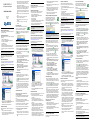 1
1
-
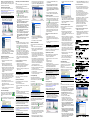 2
2
-
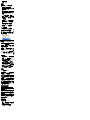 3
3
ZyXEL G-302 Manuel utilisateur
- Catégorie
- Cartes / adaptateurs d'interface
- Taper
- Manuel utilisateur
- Ce manuel convient également à
dans d''autres langues
- italiano: ZyXEL G-302 Manuale utente
- English: ZyXEL G-302 User manual
- español: ZyXEL G-302 Manual de usuario
- Deutsch: ZyXEL G-302 Benutzerhandbuch
- русский: ZyXEL G-302 Руководство пользователя
Documents connexes
-
ZyXEL Communications ZyXEL M-302 Manuel utilisateur
-
ZyXEL Communications AG-120 Manuel utilisateur
-
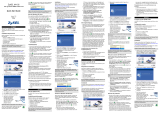 ZyXEL Communications M-102 Le manuel du propriétaire
ZyXEL Communications M-102 Le manuel du propriétaire
-
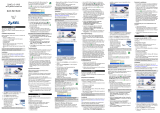 ZyXEL Communications G-170S Le manuel du propriétaire
ZyXEL Communications G-170S Le manuel du propriétaire
-
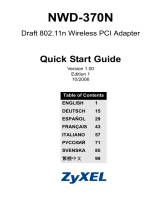 ZyXEL Communications NWD-370N Manuel utilisateur
ZyXEL Communications NWD-370N Manuel utilisateur
-
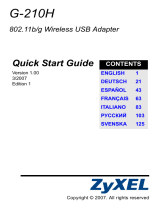 ZyXEL Communications G-210H Guide de démarrage rapide
ZyXEL Communications G-210H Guide de démarrage rapide
-
ZyXEL Communications APH 5020 Manuel utilisateur
-
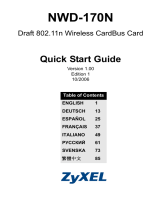 ZyXEL Communications NWD-170 - Manuel utilisateur
ZyXEL Communications NWD-170 - Manuel utilisateur
-
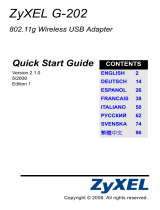 ZyXEL Communications G-202 Le manuel du propriétaire
ZyXEL Communications G-202 Le manuel du propriétaire